Большинство людей знают, что воровство - это плохо. Но когда дело доходит до кражи ресурсов и пропускной способности веб-сервера, многие люди не заботятся или просто не понимают, что их действия могут иметь негативные последствия.
Конечно, я говорю о привязке горячего образа, а не о вторжении в центр обработки данных хоста.
Hotlinking - это место, где другой сайт встраивает изображения, размещенные на вашем сервере. Например, он может использовать a7la-home.com Фотографии размещены на Dz-techs.com.
У этого подхода есть некоторые недостатки, поэтому вы можете отключить горячие изображения в WordPress.
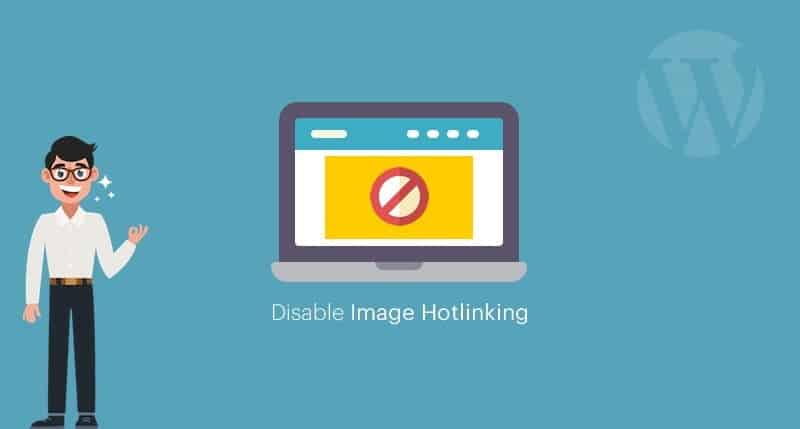
В этом посте я расскажу о трех различных методах, которые вы можете использовать для отключения хотлинкинга на своем сайте WordPress. Хотя эти методы помогут вам отключить его в целом, вы все равно сможете разрешить определенным сайтам ссылаться на ваши изображения, если это необходимо.
Почему вам стоит подумать об отключении Image Hotlinking в WordPress
Когда другие сайты ссылаются на ваши изображения, это истощает ресурсы вашего сервера и может даже стоить вам денег (если вам придется платить за пропускную способность). Если вы используете управляемый хостинг WordPress, высока вероятность того, что у вас ограниченная пропускная способность.
Даже если изображение появляется на чужом сайте, веб-серверу все равно необходимо обработать этот запрос и доставить изображение на этот сайт. Если этот сайт получает большой трафик, ваш сервер будет обрабатывать слишком много запросов, что может замедлить работу вашего сайта.
Кроме того, многие хосты взимают плату в зависимости от используемой вами полосы пропускания. Фотографии Hotlink также используют вашу пропускную способность, поэтому вы можете в конечном итоге заплатить больше, чтобы кто-то другой мог использовать ваши фотографии!
Некоторые сайты не возражают - например, некоторые сайты действительно поощряют людей использовать изображения хотлинков.
Но если вы не получаете какой-то выгоды от того, что позволяете людям ссылаться на ваши изображения, вы, вероятно, захотите отключить функцию хотлинкинга на своем сайте WordPress.
Как проверить, не ссылаются ли уже люди на ваши фотографии
Хотите знать, ссылаются ли уже люди на ваши фотографии? Все, что вам нужно сделать, это поискать это в Картинках Google:
inurl: yoursite.com -site: yoursite.com
Обязательно заменитевашсайт.comС вашим фактическим доменным именем:

Вы получите несколько ложных срабатываний, но вы также найдете сайты, на которых люди ссылаются на ваши фотографии.
Как отключить Hotlinking изображений в WordPress с помощью. htaccess
Если вы чувствуете себя комфортно, изменяя файл .htaccess для своего сайта WordPress, очень легко отключить функцию хотлинкинга без необходимости в плагине. Это метод, который я рекомендую большинству блоггеров, хотя я также расскажу о некоторых других методах в следующих разделах.
Чтобы следовать этому методу, вам необходимо уметь:
- Подключитесь к своему сайту через FTP
- Доступ к cPanel Manager
Я покажу вам, как это работает с использованием FTP и программы FileZilla Бесплатный FTP, но одни и те же принципы применяются независимо от того, как вы получаете доступ к своему серверу.
Шаг 1. Подключитесь к серверу через FTP.
Для начала используйте FileZilla для подключения к вашему серверу через FTP. Если вы не знаете, как это сделать, служба поддержки хоста сможет вам помочь. Например, вот статья для SiteGround объясняет FTP.
Когда вы в сети, перейдите в папку вашего сайта WordPress:

Шаг 2. Создайте фрагмент кода для .htaccess.
После этого используйте Бесплатная защита быстрой ссылки Чтобы сгенерировать фрагмент кода, вам понадобится следующий шаг.
Этот инструмент позволяет исключить блокировку определенных сайтов. Вам обязательно стоит добавить туда свой домен. Более того, рекомендую добавить популярные поисковые системы и социальные сети, чтобы не было проблем с работой с вашими фотографиями.
Остальные поля можно оставить по умолчанию:
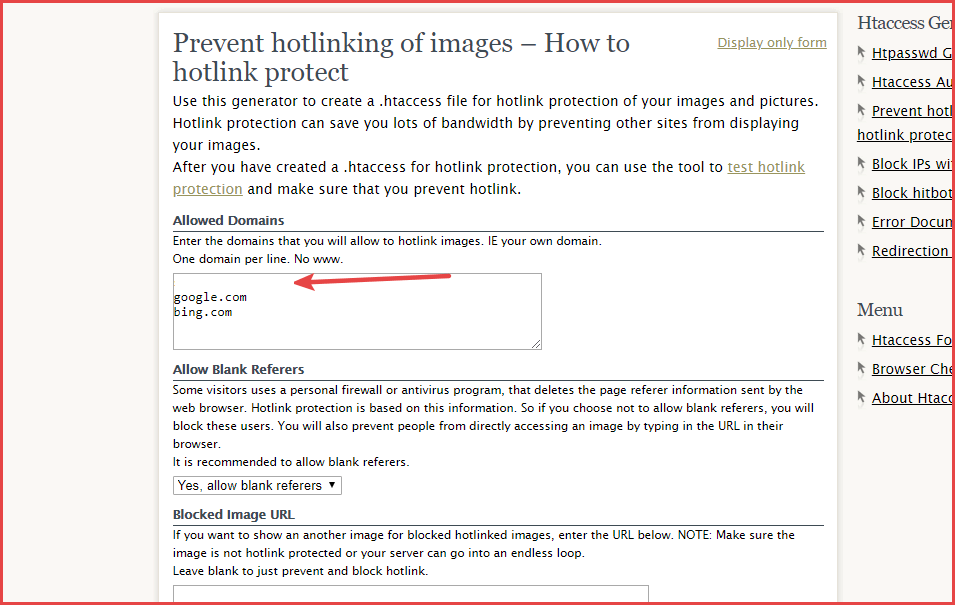
Когда закончите, нажмите кнопку «Создать файл .htaccess» внизу, чтобы сгенерировать соответствующий фрагмент кода. Это должно выглядеть примерно так:
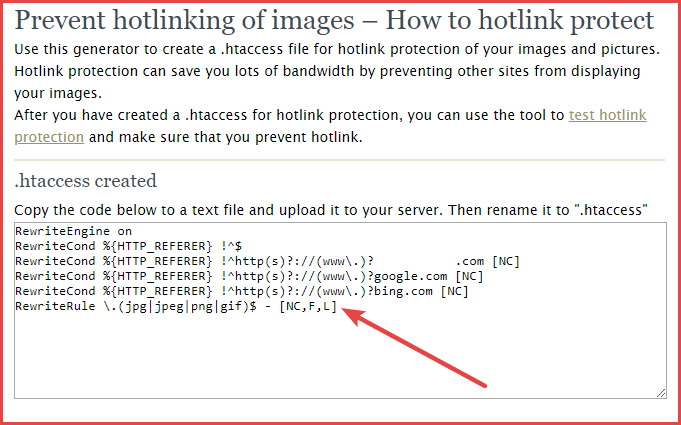
Оставьте это окно открытым, потому что этот фрагмент кода понадобится вам на следующем шаге.
Шаг 3. Отредактируйте и добавьте фрагмент кода в файл .htaccess.
После успешного подключения к сайту щелкните правой кнопкой мыши файл .htaccess в корневой папке сайта и отредактируйте его. Корневая папка такая же, как папка wp-admin и wp-config.php:
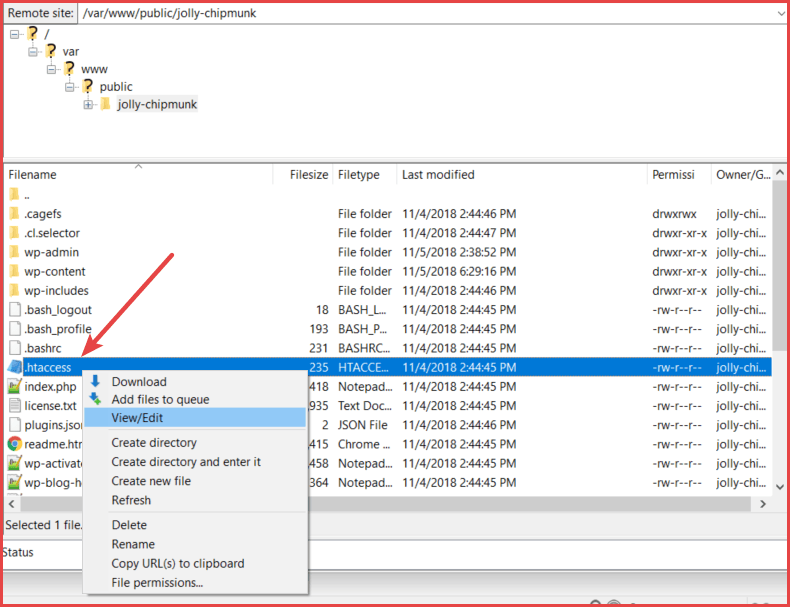
Добавьте фрагмент кода из предыдущего шага в файл htaccess вашего сайта:
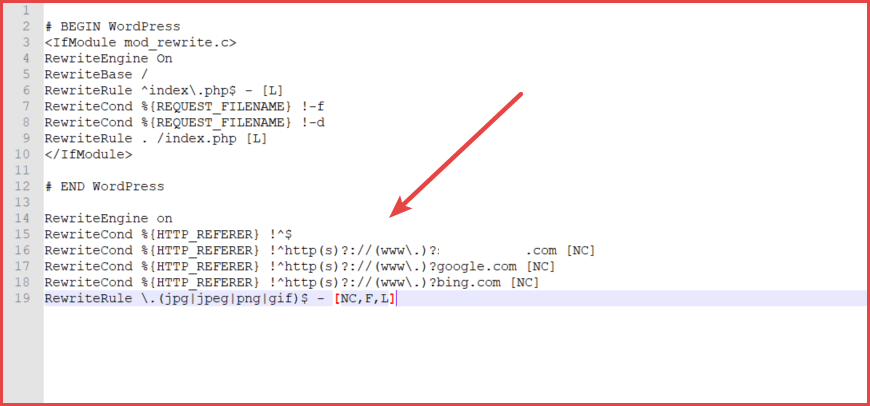
Затем обязательно сохраните файл .htaccess и при необходимости повторно загрузите его на свой сервер.
Вот и все! Люди больше не смогут создавать ссылки на ваши фотографии.
При желании вы можете использовать инструмент из шага 2 для автоматического отображения изображения элемента всякий раз, когда кто-то пытается отправить ссылку на ваши изображения. Если вы хотите это сделать, я рекомендую разместить это изображение в Dropbox или Google Диске, чтобы не тратить впустую ресурсы сервера:
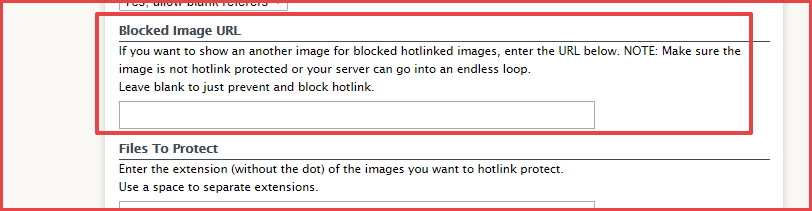
Как отключить хотлинкинг изображений в WordPress с помощью плагинов
Если вы не хотите использовать метод .htaccess, упомянутый выше, некоторые плагины безопасности WordPress будут иметь встроенные функции, которые помогут вам блокировать быстрый набор.
Опять же, я думаю, что вышеупомянутый метод .htaccess - ваш лучший вариант, но бесплатный плагин может вам помочь. Все в одном WP и брандмауэр при этом.
После того, как плагин установлен и активирован, перейдите в WP Security → Firewall. Затем выберите вкладку Блокировать горячие ссылки и установите флажок, чтобы заблокировать изображение горячей ссылки:
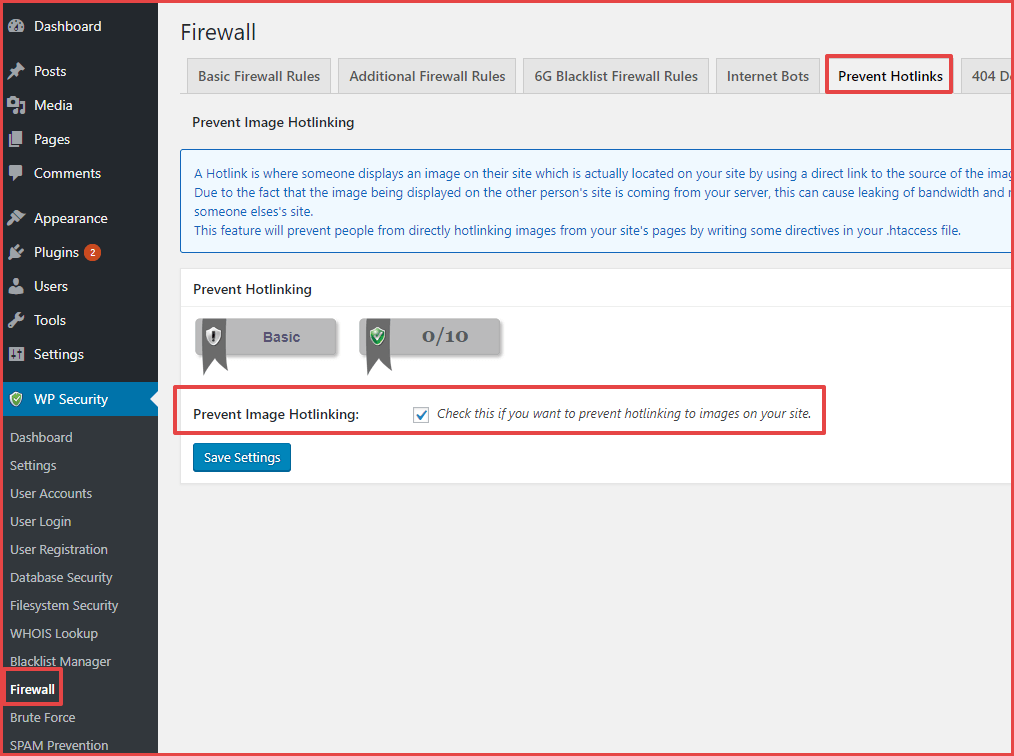
Как отключить хотлинкинг фотографий с помощью Cloudflare
Если вы используете Сервис Cloudflare Популярная как сеть доставки контента, она включает в себя встроенную настройку панели инструментов, которая позволяет отключить хотлинкинг. Это называется «Защита от горячих ссылок».
Чтобы включить защиту от хотлинков в Cloudflare, перейдите в панель управления Cloudflare и перейдите на вкладку ScrapeShield:
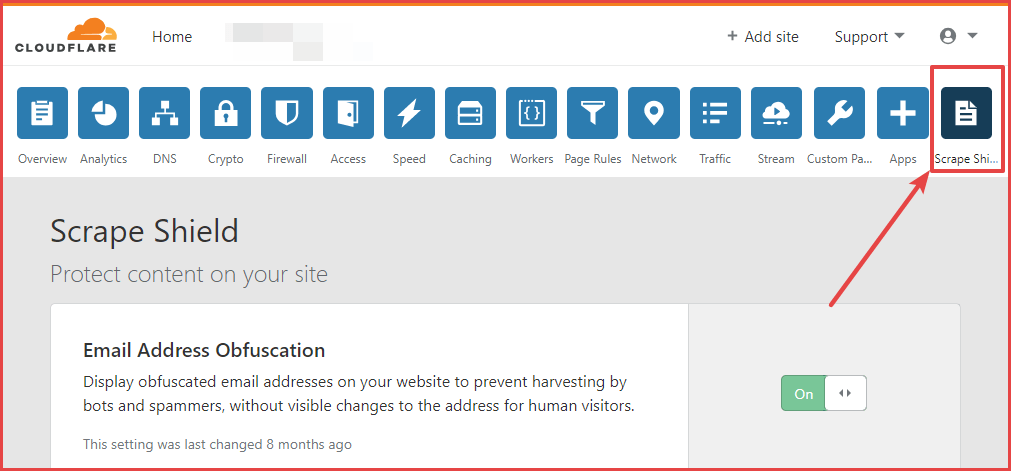
Затем прокрутите вниз до параметра Защита от горячих ссылок и включите его:
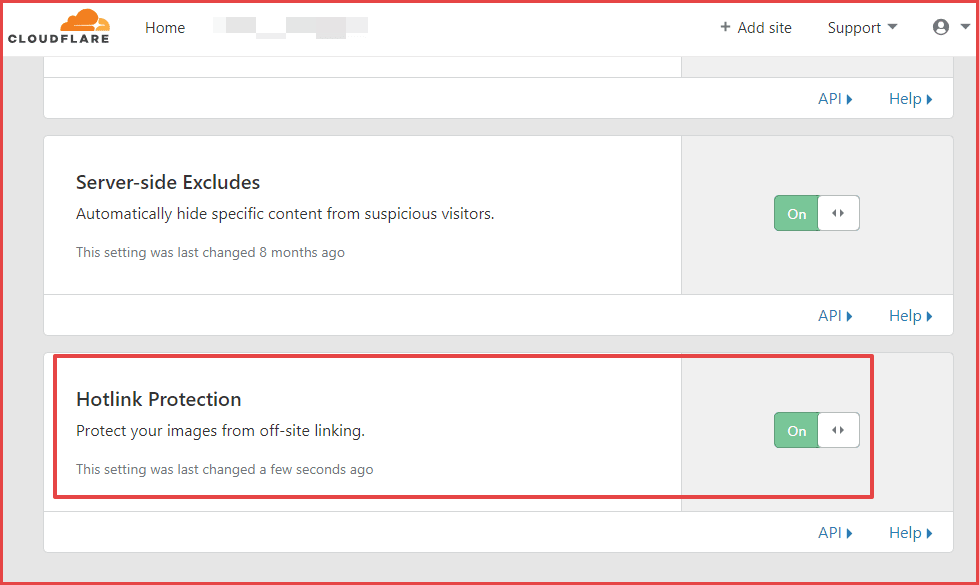
Если вы хотите разрешить горячую ссылку на определенные изображения, вы можете создать отдельную папку «hotlink-ok» и добавить изображения, которые могут быть связаны (В этой справочной статье объясняется). Обычно эта функция используется для того, чтобы позволить людям ассоциироваться с вашим логотипом или другими маркетинговыми активами.
Подумайте об отключении Image Hotlinking в WordPress сегодня
Хотя есть некоторые ситуации, когда вы можете позволить людям ссылаться на ваши изображения, большинство блогов бесполезны, и есть реальные недостатки, потому что вы тратите ресурсы своего сервера, поставляя изображения на другой сайт.
К счастью, в WordPress легко отключить хотлинкинг изображений.
Для большинства сайтов WordPress я рекомендую метод .htaccess, потому что он прост и позволяет разрешить горячие ссылки на определенные сайты (например, поисковые системы и социальные сети).
В противном случае вы можете использовать плагин WordPress или воспользоваться встроенной защитой беспроводной связи от таких сервисов, как Cloudflare.
У вас есть еще вопросы о том, как отключить хотлинки в WordPress? Не стесняйтесь оставлять комментарий.







